
Cat komutu Linux'ta çok kullanışlıdır. Metin dosyalarını değiştirmekle ilgili üç ana işlevi vardır: onları oluşturmak, görüntülemek ve birleştirmek.
İLİŞKİLİ: Linux'ta Komut Satırını Kullanarak Hızlıca Metin Dosyası Oluşturma
Linux'taki komut satırında metin dosyaları oluşturmak ve görüntülemek için cat komutunu (diğerlerinin yanı sıra) kullanmayı tartıştık. Ancak üç metin dosyanız olduğunu varsayalım: file1.txt, file2.txt ve file3.txt. Birleştirmek istiyorsunuz (veya concatenate) bu sırayla üçünden de bilgi içeren bir metin dosyasına dönüştürün. Bunu cat komutuyla da yapabilirsiniz.
Sadece bir Terminal açın ve aşağıdaki komutu yazın:
cat file1.txt file2.txt file3.txt
Açıkçası, yukarıdaki örnekteki dosya adlarını kendi adınızla değiştirin.
Üç metin dosyasının birleştirilmiş içeriği terminalinizde görünecektir.
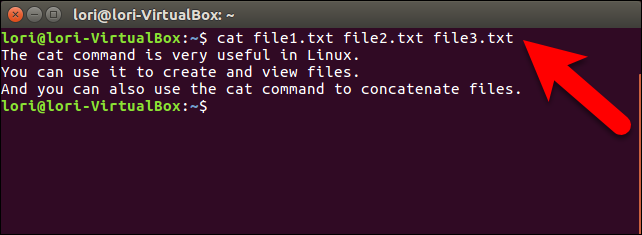
İLİŞKİLİ: Bu 8 Numara ile Linux Terminal Güç Kullanıcısı Olun
Bununla birlikte, genellikle, yalnızca sonuçları ekrana yazdırmakla kalmaz, muhtemelen bu metin dosyalarını başka bir metin dosyasında birleştirmek istersiniz. Neyse ki, bu çok basit. Tek yapmanız gereken bir çıkış yönlendirme sembolü (>) birleştirildikten sonra dosya listesinden sonra son metin dosyasının adını belirtin.
cat file1.txt file2.txt file3.txt > file4.txt
NOT: Çıktı yeniden yönlendirme simgesinden sonra listelenen dosyanın üzerine zaten varsa yazılacaktır. Bu nedenle, birleştirilmiş metin dosyasının adını belirtirken dikkatli olun. Bu makalenin ilerleyen kısımlarında mevcut bir dosyanın sonuna nasıl dosya ekleneceğini göstereceğiz.
File4.txt dosyasını açarsanız (cat komutuyla veya istediğiniz metin düzenleyicisiyle), ilk üç metin dosyasının metnini içerdiğini bulmalısınız.

Birden çok dosyadan öğe listelerini birleştiriyorsanız ve bunların birleştirilmiş dosyada alfabetik olarak kullanılmasını istiyorsanız, sonuçta elde edilen dosyada birleştirilmiş öğeleri sıralayabilirsiniz. Bunu yapmak için, temel cat size daha önce gösterdiğimiz komut ve ardından boru komutu (|) ve sort Komut. Ardından, çıkış yönlendirme sembolünü (>) ve ardından birleştirilen metni kopyalamak istediğiniz dosyanın adını takip edin. Sonuç dosyasındaki tüm metin satırları alfabetik olarak sıralanacaktır.
cat file1.txt file2.txt file3.txt | sort > file4.txt

Daha önce de belirttiğimiz gibi, varolan bir dosyanın sonuna dosya ekleme yolu da vardır. Yaz cat komutunu ve ardından varolan bir dosyanın sonuna eklemek istediğiniz dosyayı veya dosyaları izler. Ardından, iki çıkış yeniden yönlendirme sembolü yazın (>>) ve ardından eklemek istediğiniz mevcut dosyanın adını yazın.
cat file5.txt >> file4.txt

Varolan bir metin dosyasına biraz yeni metin eklemek istiyorsanız, cat komutunu doğrudan komut satırından yapma (bir metin düzenleyicisinde açmak yerine). Yaz cat komutunun ardından çift çıkış yönlendirme sembolü (>>) ve metin eklemek istediğiniz dosyanın adını girin.
cat >> file4.txt
İstemin altındaki sonraki satırda bir imleç belirecektir. Dosyaya eklemek istediğiniz metni yazmaya başlayın. İşiniz bittiğinde, son satırdan sonra Enter tuşuna basın ve ardından metni metnin sonuna kopyalamak ve cat'tan çıkmak için Ctrl + D tuşlarına basın.

İLİŞKİLİ: Linux Terminalinden Bir Komutla Yardım Alma: Yeni Başlayanlar ve Profesyoneller için 8 Numara
Metin dosyalarınızı birleştirdikten sonra çok uzun bir dosya ile sonuçlanırsanız, Terminal penceresinde dosyayı görüntülerken boru sembolünü daha az komutla kullanabilirsiniz. Örneğin, cat file4.txt | less. Bu makalede daha az komut kullanarak tartışıyoruz.

